创建草图
在三维空间中的任意点处创建草图。
从“设计”工作空间的“实体”选项卡中,选择“创建草图”
 。
。选择开始绘制草图所用的初始平面或面。
您可以选择:
- 基准平面
- 工作平面
- 几何图元上的平整面。
可选:在“草图选项板”中,选中“三维草图”复选框。
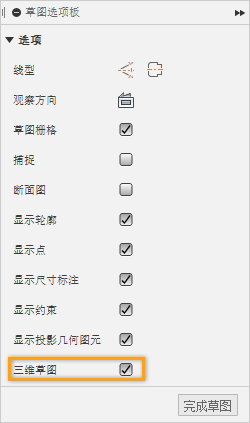
在“草图”工具栏上,选择草图工具。
“三维草图操纵器”显示在默认位置 (0,0,0)。
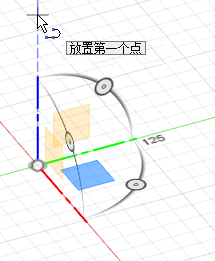
调整“三维草图操纵器”。
- 若要切换到其他草图平面,请选择:XY、YZ 或 ZX
- 若要旋转草图平面,请拖动任何旋转控制柄。
放置第一个草图点。
- 若要放置第一个点,请在活动的草图平面上单击任意位置。
- 若要沿轴限制点,请沿轴悬停光标,直到显示其尺寸界线,然后单击以放置点。
放置其他草图点。
若要在同一草图平面上放置点,请在活动草图平面上单击任意位置,或键入旋转和距离值。
若要沿轴限制点,请沿轴悬停光标,直到显示其尺寸界线,然后单击以放置点或键入距离值。
若要在其他草图平面上放置点,请调整“三维草图操纵器”,然后单击任意位置或键入旋转和距离值。
在放置三维草图点时,“三维草图操纵器”的原点将移动到您放置的最后一个点。
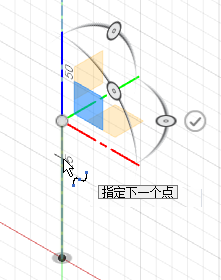
若要完成草图,请在工具栏上单击“完成草图”。
更改活动的草图平面
在默认情况下,XY 平面是活动的草图平面。
若要更改活动的草图平面,请在“三维草图操纵器”的任意平面上单击鼠标左键。
锁定 Z 轴
若要将光标的 XY 位置锁定在活动的草图平面上并结束一个位于不同 Z 标高的直线或样条曲线,请在绘制草图时按 Up Arrow 键。
在草图平面之间循环
若要快速循环切换活动的草图平面,请按 Alt 键。
在旋转控制柄之间循环
若要快速循环切换旋转控制柄,请按 Tab 键。
重置空间坐标轴方向
若要重置“三维草图操纵器”的方向,请单击鼠标右键,然后选择“重置空间坐标轴方向”。
显示/隐藏旋转控制柄
若要在“三维草图操纵器”中显示或隐藏“旋转控制柄”,请单击鼠标右键,然后从上下文菜单中选择“显示旋转控制柄”。
显示/隐藏平面
若要在“三维草图操纵器”中显示或隐藏“平面”,请单击鼠标右键,然后从上下文菜单中选择“显示平面”。